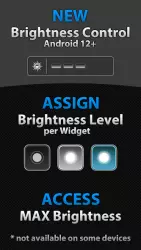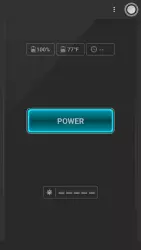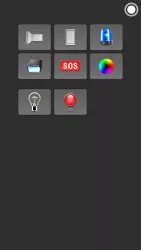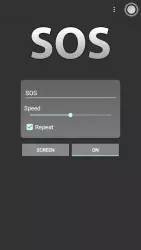Фонарик - Tiny Flashlight

Фонарик - Tiny Flashlight - это программа фонарик для Андроид использующая подсветку экрана и вспышку камеры телефона как фонарь. Кроме этого, есть множество других функций, например: сигнализация, полицейский маяк, цветная подсветка и другие возможности.
Запустив приложение "Фонарик", первым, что мы увидим на экране, это большую кнопку "POWER", с помощью которой можно включить и отключить вспышку камеры, используя ее как фонарик. Кроме этого, внизу есть предупреждение - "Длительное использование уменьшает жизнь батареи", а вверху отображается зарядка в процентах. Если у телефона нет вспышки, то в качестве фонаря можно использовать подсветку экрана.
Особенности Tiny Flashlight
- Виджет для запуска фонарика одним нажатием.
- Многофункциональность - фонарик из вспышки и подсветки телефона, сигнализация, лампочка, цветная подсветка, полицейский маяк, а так же другие возможности.
- Функция "SOS", с помощью которой Вы сможете посылать сигнал бедствия через вспышку камеры, а так же регулировать частоту мерцания.
- Strobe Light - это еще одна функция программы Tiny Flashlight, которая запускает мерцание вспышки телефона с указанной частотой. Можно регулировать частоту мерцания.
- Функция "Сигнализация" - два оранжевых фонаря, которые по очереди мигают и создают эффект сигнализации.
- Можно включить цветную подсветку и настроить ее яркость и цвет.
- Полицейский маяк - при включении экран телефона начинает быстро мигать то красным, то синим цветом.
Фонарик для Андроид имеет следующие основные настройки: отключение и включение звуковых сигналов и запроса на выход, выбор источника света по умолчанию (вспышка, подсветка экрана, morse code, strobe light, сигнализация, лампочка, цветная подсветка, полицейский маяк, apps).
Для того, чтобы использовать свой телефон как фонарь, необходимо скачать Фонарик - Tiny Flashlight для Андроид с нашего сайта, бесплатно, без регистрации и смс.
Скачать приложение Фонарик - Tiny Flashlight на Андроид бесплатно и без регистрации можно с нашего сайта, по ссылке ниже.
Скачать Фонарик - Tiny Flashlight на Android бесплатно
 ВКонтакте
Социальные сети , Полезные , Для планшетов
ВКонтакте
Социальные сети , Полезные , Для планшетов
 Google Play Market
Интернет , Другое , Для планшетов , Магазины
Google Play Market
Интернет , Другое , Для планшетов , Магазины
 SHAREit
Другое , Полезные
SHAREit
Другое , Полезные
 Одноклассники
Социальные сети , Виджеты , Для планшетов
Одноклассники
Социальные сети , Виджеты , Для планшетов
 WhatsApp Messenger
Общение , Прикольные , Для планшетов
WhatsApp Messenger
Общение , Прикольные , Для планшетов
 Мой говорящий Том
Другое , Прикольные
Мой говорящий Том
Другое , Прикольные
 Моя Говорящая Анджела
Другое , Прикольные , Для планшетов
Моя Говорящая Анджела
Другое , Прикольные , Для планшетов
 YouTube
Интернет , Видеоплееры , Развлечения , Виджеты , Полезные , Для планшетов
YouTube
Интернет , Видеоплееры , Развлечения , Виджеты , Полезные , Для планшетов
 Друг Вокруг
Социальные сети , Прикольные
Друг Вокруг
Социальные сети , Прикольные
 imo
Общение , Полезные , Для планшетов
imo
Общение , Полезные , Для планшетов